მიუხედავად იმისა, აყენებთ ახალ Mac-ს, ამატებთ სხვა მომხმარებელს, ან უბრალოდ გსურთ თქვენი Mac-ის უფრო პერსონალიზირება, იფიქრეთ პერსონალური შესვლის სურათზე. ეს არის სურათი, რომელსაც ზემოთ ხედავთ შენი მომხმარებლის სახელი თქვენი Mac-ის დაბლოკვის ეკრანზე პაროლის შეყვანისას (თუნდაც დაგავიწყდეს).
თქვენ შეგიძლიათ აირჩიოთ თქვენი ფოტო, თქვენი საყვარელი emoji ან თქვენ მიერ შექმნილი Memoji. ამ ეკრანის მორგებას, რომელსაც ყოველდღე ხედავთ, მხოლოდ რამდენიმე წუთი სჭირდება. თუ მზად ხართ, ჩვენ გაჩვენებთ, თუ როგორ უნდა შეცვალოთ შესვლის სურათი Mac-ზე.
რეკომენდებული ვიდეოები
Ადვილი
5 წუთი
Mac კომპიუტერი
შეცვალეთ შესვლის სურათი Mac-ზე
თქვენი შესვლის სურათის შეცვლა არის სახალისო გზა თქვენი დაბლოკვის ეკრანის პერსონალიზებისთვის. ეს ასევე შესანიშნავი საშუალებაა თქვენი Mac-ის სხვა მომხმარებლები საკუთარი საყვარელი სურათის სანახავად, როცა შესვლის ჯერია.
Ნაბიჯი 1: გახსენით სისტემის პრეფერენციები ხატის გამოყენებით თქვენს დოკი ან ვაშლი ხატულაში მენიუს ზოლი.
ნაბიჯი 2: აირჩიეთ მომხმარებლები და ჯგუფები.
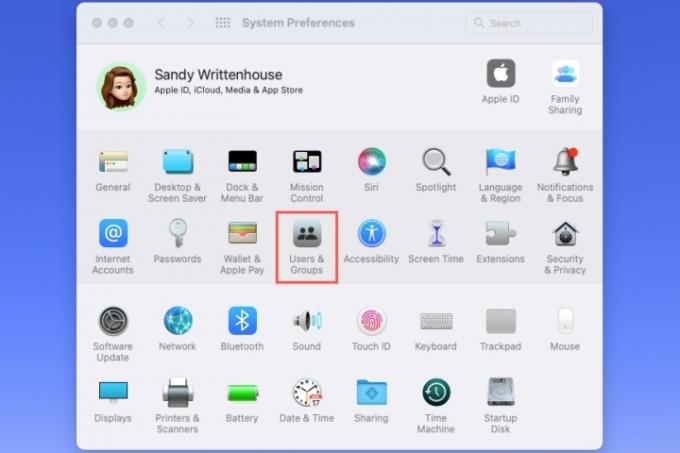
დაკავშირებული
- macOS Sonoma-ს საჯარო ბეტა მიმოხილვა: მეტი ვიდრე უბრალოდ ეკრანმზოგი
- როგორ შეეძლო macOS Sonoma-ს ვიჯეტების გამოსწორება - ან კიდევ უფრო გაუარესება
- გაქვთ iPhone, iPad ან Apple Watch? თქვენ უნდა განაახლოთ ის ახლავე
ნაბიჯი 3: აირჩიეთ მომხმარებელი მარცხენა მხარეს.
ნაბიჯი 4: აირჩიეთ მიმდინარე სურათი მარჯვენა მხარეს. თქვენ დაინახავთ „რედაქტირებას“, როდესაც კურსორს გადაახვევთ მასზე.
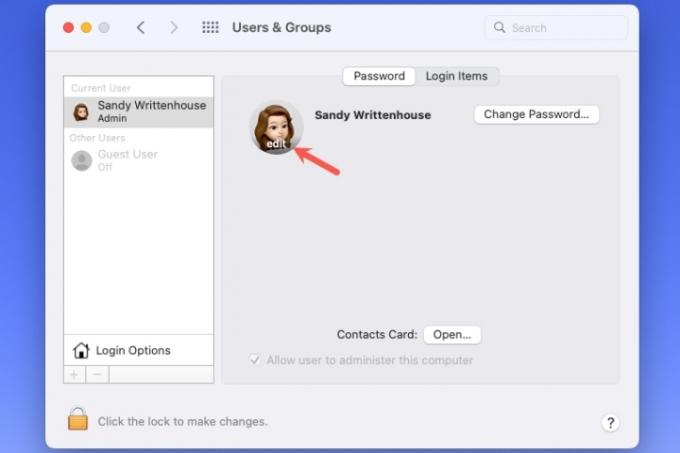
ნაბიჯი 5: შემდეგ ნახავთ ფანჯარას, რომელიც იხსნება სურათის ყველა პარამეტრით. შეგიძლიათ გამოიყენოთ მიმდინარე Memoji ან შექმნათ ახალი, აირჩიოთ emoji, გამოიყენოთ თქვენი მონოგრამა ან გადახედოთ შემოთავაზებებს. თქვენ ასევე შეგიძლიათ გამოიყენოთ თქვენი Mac-ის კამერა ფოტოს გადასაღებად ან ფოტოების აპიდან სურათის ასარჩევად.
მემოჯი: აირჩიეთ მიმდინარე Memoji ან გამოიყენეთ პლუს ნიშანი რომ შექმენით ახალი. შემდეგ გამოიყენეთ პოზა ჩანართი სახის გამომეტყველების ასარჩევად და სტილი ჩანართი ფონის ფერის ასარჩევად.
Emoji: აირჩიეთ ერთ-ერთი პოპულარული emoji ვარიანტი ან გამოიყენეთ პლუს ნიშანი სრული არჩევანის სანახავად. შემდეგ, გადადით სტილი ჩანართი ფონის ფერის ასარჩევად.
მონოგრამა: აირჩიეთ მონოგრამის ფერი კოლექციიდან.
კამერა: ადგილზე სურათის გადასაღებად აირჩიეთ კამერა. მოათავსეთ თქვენი სახე წრიულ ჩარჩოში და აირჩიეთ გადაღება ღილაკი. გამოსახულების გამოსაყენებლად, აირჩიეთ Გადარჩენა. წინააღმდეგ შემთხვევაში, აირჩიე გაუქმება.
ფოტოები: გააფართოვეთ ფოტოები განყოფილება ასარჩევად თქვენი ფავორიტები ან კონკრეტული ალბომი. შემდეგ აირჩიეთ ფოტო, რომლის გამოყენებაც გსურთ.
წინადადებები: თუ არ ხართ დარწმუნებული, რომელი სურათის გამოყენება გსურთ, შეგიძლიათ გადახედოთ შემოთავაზებებს. თქვენ ასევე ნახავთ ბევრ ნაგულისხმევ სურათს, როგორიცაა ყვავილები, სპორტი, ცხოველები და სიმბოლოები.

ნაბიჯი 6: მას შემდეგ რაც შეარჩიეთ სურათი, რომლის გამოყენებაც გსურთ, იხილავთ მის გადახედვას ქვედა მარცხენა კუთხეში. გადაიტანეთ სლაიდერი გამოსახულების გასადიდებლად ან გამოსახულების შესამცირებლად.
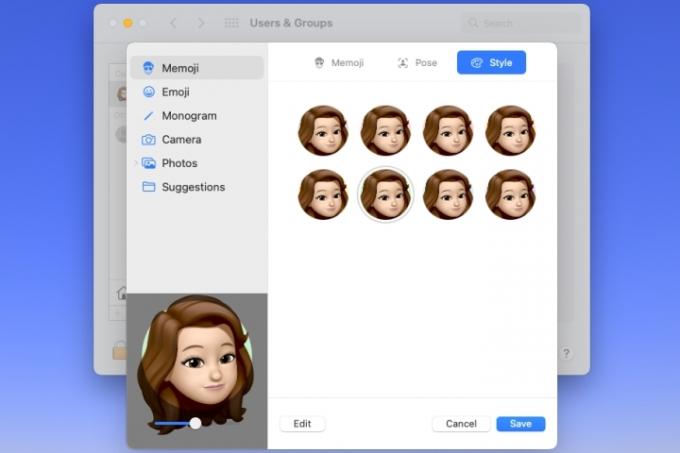
ნაბიჯი 7: როდესაც დაასრულებთ, აირჩიეთ Გადარჩენა. შემდეგ შეგიძლიათ დახუროთ სისტემის პარამეტრების გამოყენებით X მარცხენა ზედა.

ახლა, როდესაც ხედავთ თქვენი Mac-ის შესვლის ეკრანს, მზად არის თქვენი პაროლი, გექნებათ თქვენთვის შესაფერისი სურათი.
რედაქტორების რეკომენდაციები
- თქვენ შეგიძლიათ ითამაშოთ თითქმის ნებისმიერი Windows თამაში Mac-ზე - აი, როგორ
- როგორ გავაერთიანოთ PDF ფაილები Windows-ზე, macOS-ზე ან ვებზე
- Apple-მა Mac-ის მოთამაშეებს აღფრთოვანების დიდი მიზეზი მისცა
- როგორ დააკავშიროთ iPhone Mac-ს
- როგორ ჩამოტვირთოთ macOS 14 Sonoma
განაახლეთ თქვენი ცხოვრების წესიDigital Trends ეხმარება მკითხველს თვალყური ადევნონ ტექნოლოგიების სწრაფ სამყაროს ყველა უახლესი სიახლეებით, სახალისო პროდუქტების მიმოხილვებით, გამჭრიახი რედაქციებითა და უნიკალური თვალით.




